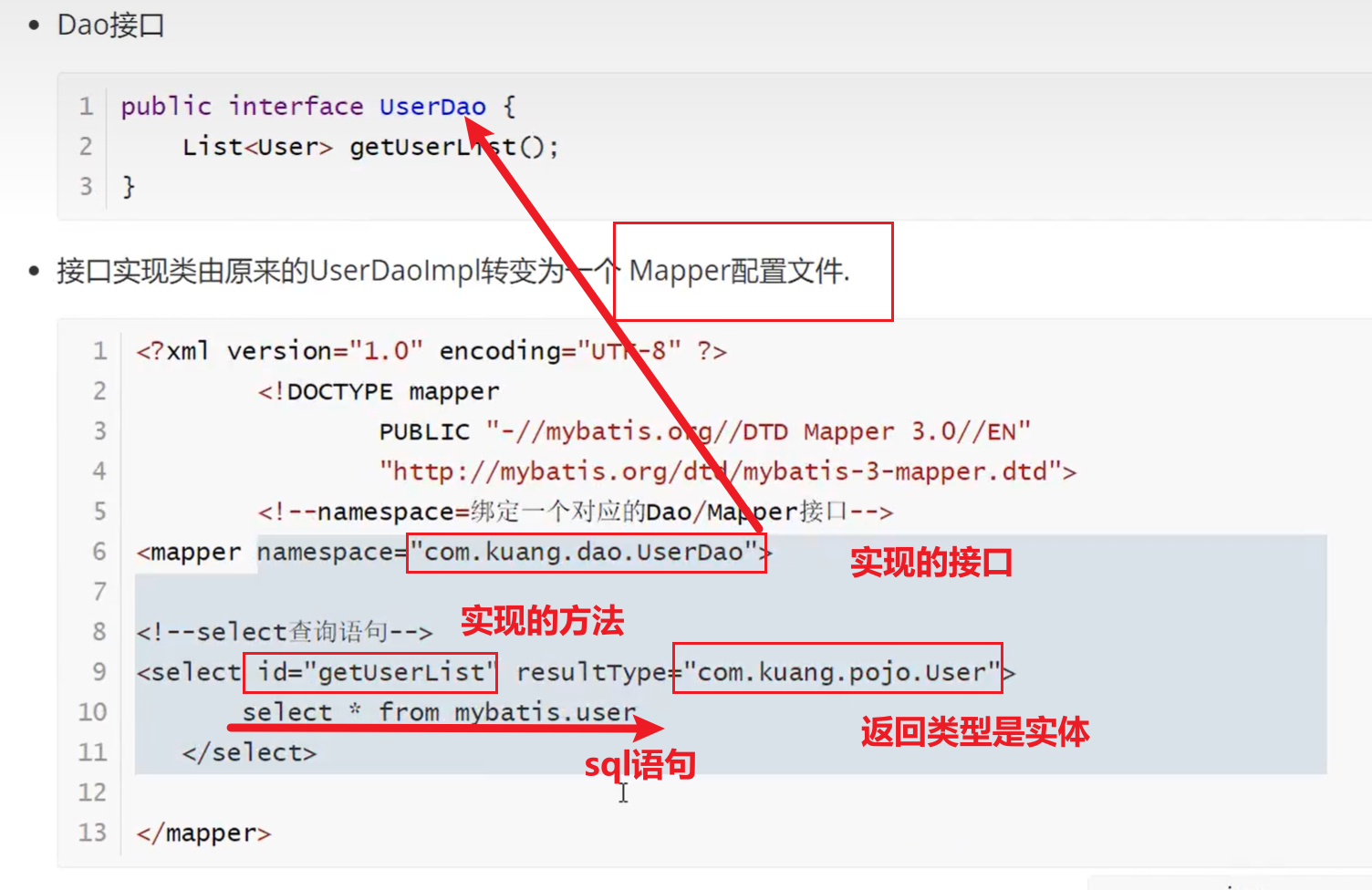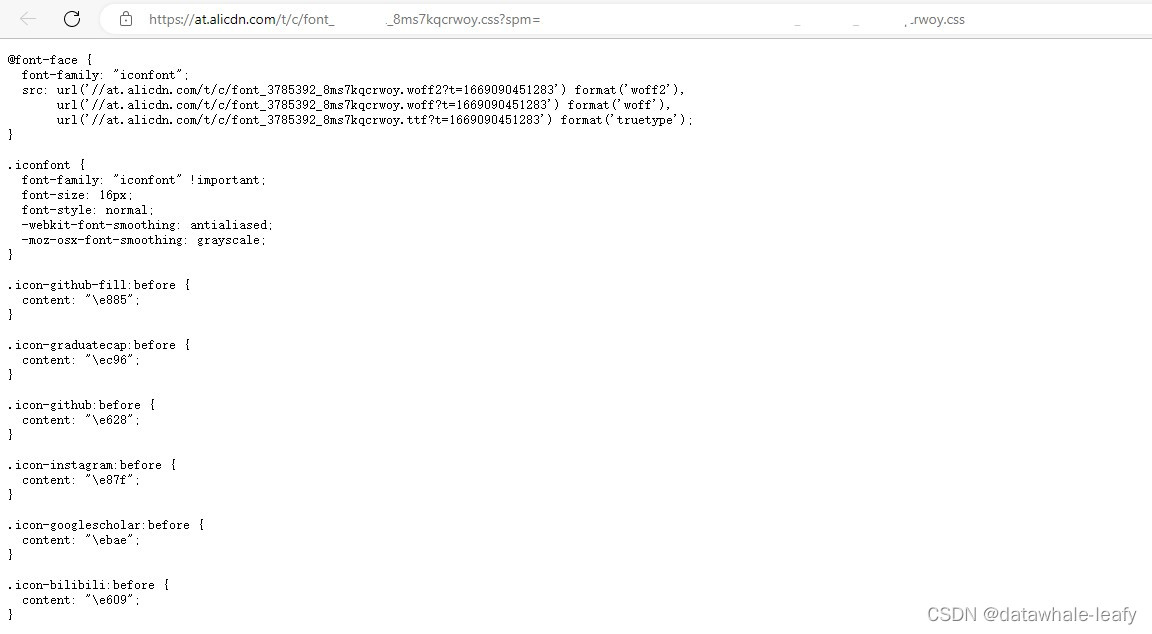IIS 之 添加MIME扩展类型及HTTP错误403
我是艾西今天跟大家分享下IIS添加MIME及HTTP报错403
经常用IIS作为下载服务器的时候有时传上去的文件比如 example.mp4 文件名上传后,但是用http打开的时候确显示为 404 文件不存在。其实是IIS对文件的一种保护,不在IIS指定的MIME类型里的文件不会被操作。
常见的有 mp4 / flv / iso / 7z / apk 等扩展名的文件, iis 本身是没有指定MIME类型的,这类文件默认在IIS里是不能下载的,如确需下载,则需手动添加对应的 MIME 类型。
Windows server 2008系统 方法如下:
右键我的电脑----管理----角色-----Internet信息服务(IIS)管理器----双击网站----MIME类型

比如我们需要IIS支持 MP4 文件下载可以这么设置:
选中指定网站→在右侧找到 MIME类型 → 双击进入已有类型页 → 点击最右侧添加
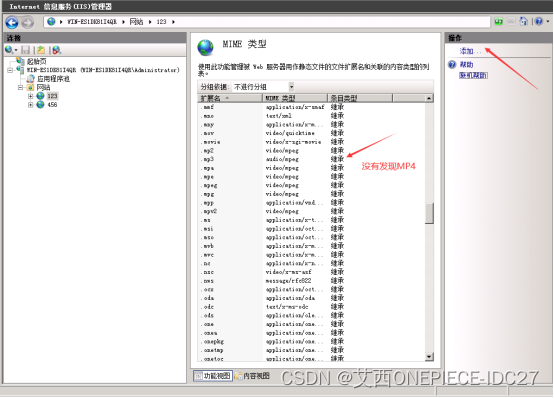

这样我们就添加上了,网站首页得视频在别人进入时就会自动播放
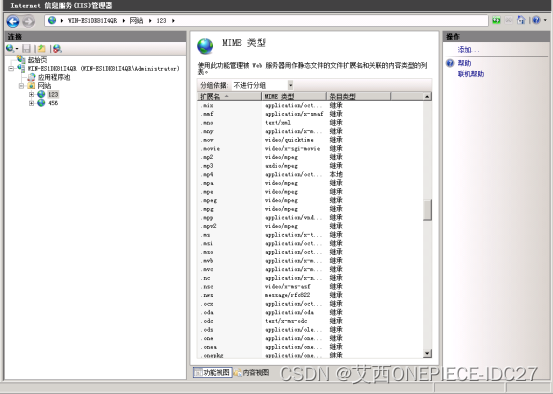
还有的小伙伴会遇到:应用程序“123”中的服务器错误(这里的123就是你自己在搭建网站时取得昵称)
HTTP错误403.14 - Forbiddenweb服务器被配置为不列出此目录的内容。
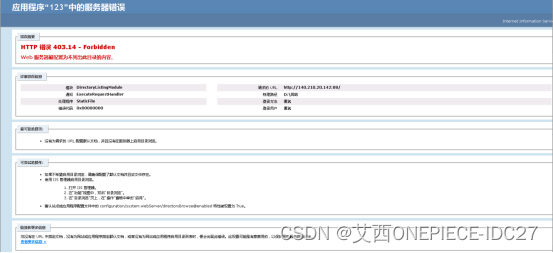
这个问题其实就是我们的iis网站不支持index.html文档,遇到这个问题我们直接添加就可以了
右键我的电脑----管理----角色-----Internet信息服务(IIS)管理器----双击网站-----默认文档
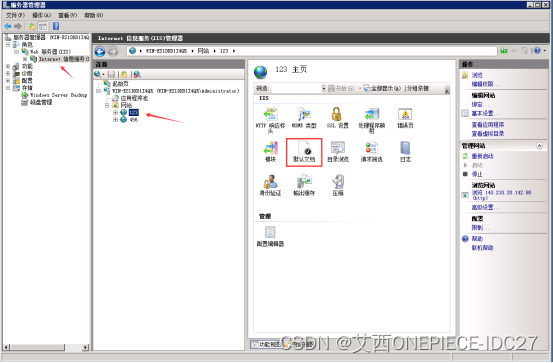
双击默认文档这里是不是就发现没有index.html文档条目类型
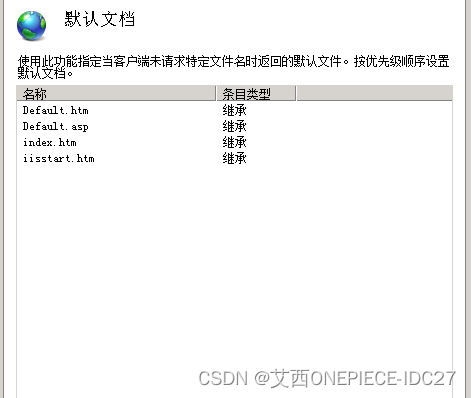
那么我们直接自己添加就行--------右键添加------添加默认文档
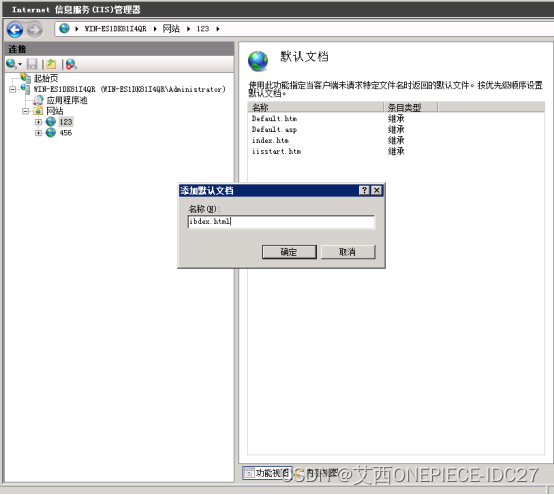

现在我们再试着打开网站看看是不是识别到了

Windows server 2012系统iis没有index.html读取权限

Windows server 2012系统添加index.html文档方法如下:
右键我的电脑-----管理-----右上角工具-----计算机管理
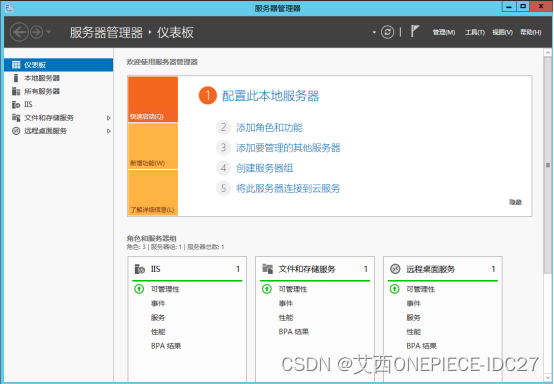

计算机管理----服务和应用程序----Internet Information Services (IIS)管理器

找到默认文档双击


右键添加index.html文档就可以了


添加完成网站就可以打开了

Windows server 2012系统 MIME类型添加mp4扩展
计算机管理----服务和应用程序----Internet Information Services (IIS)管理器--双击进入MIME类型


没有找到.mp4------我们自己直接添加


这样就可以了


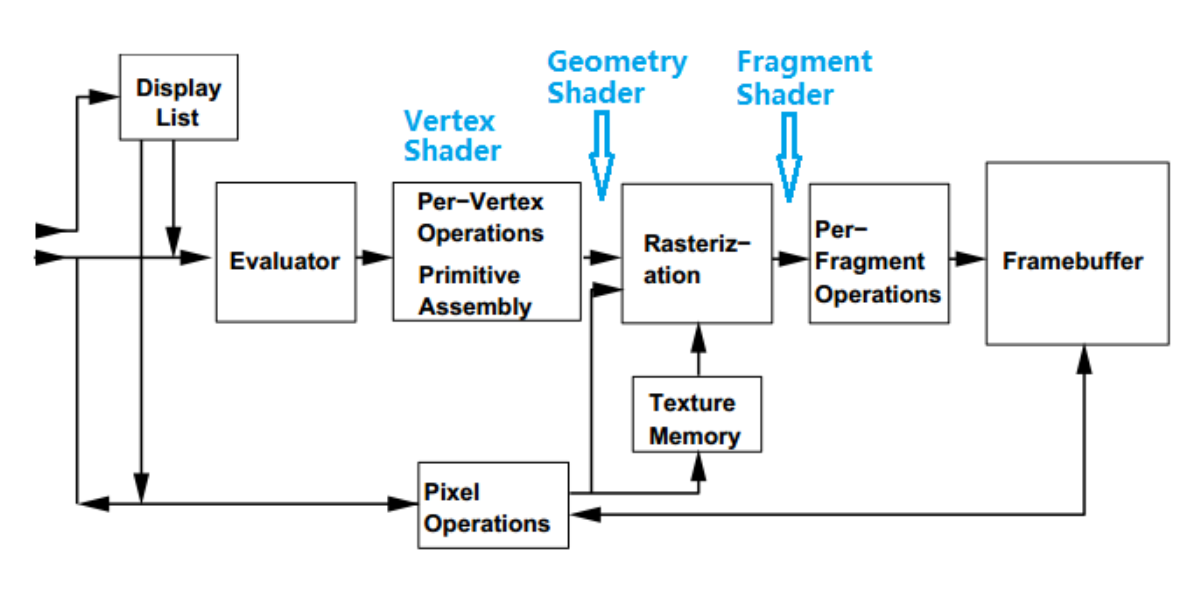
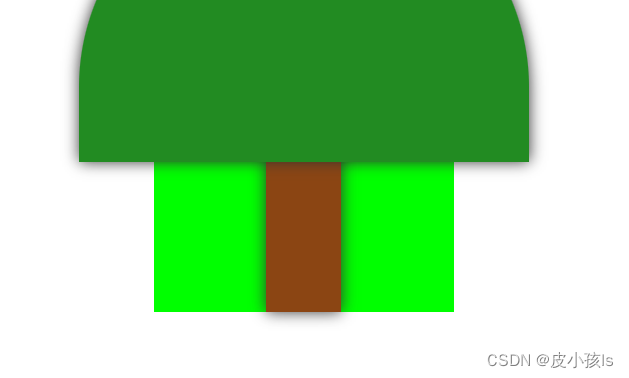
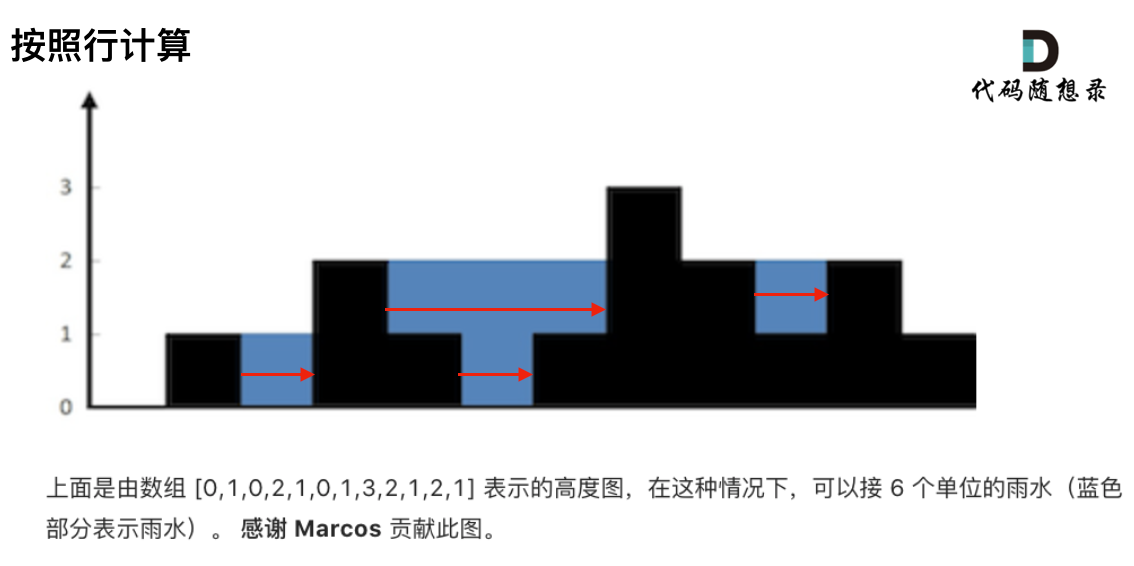

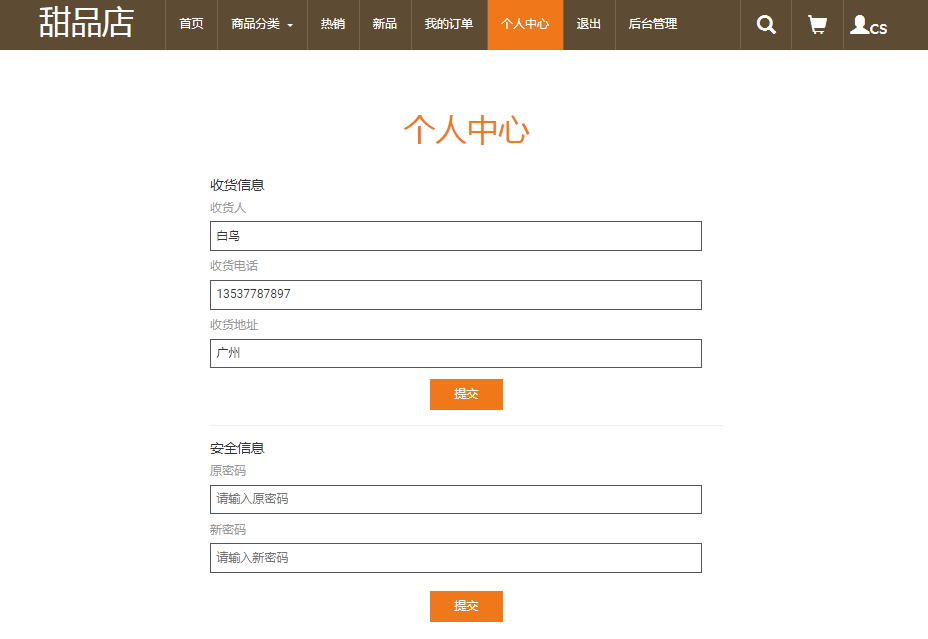
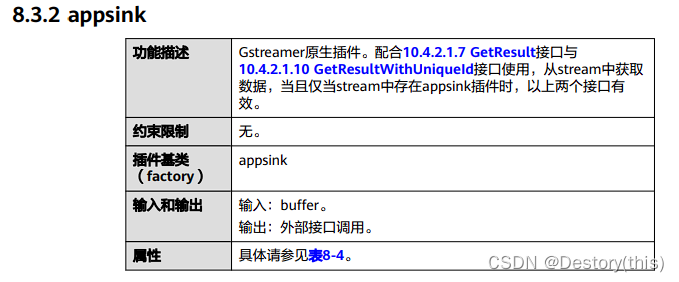
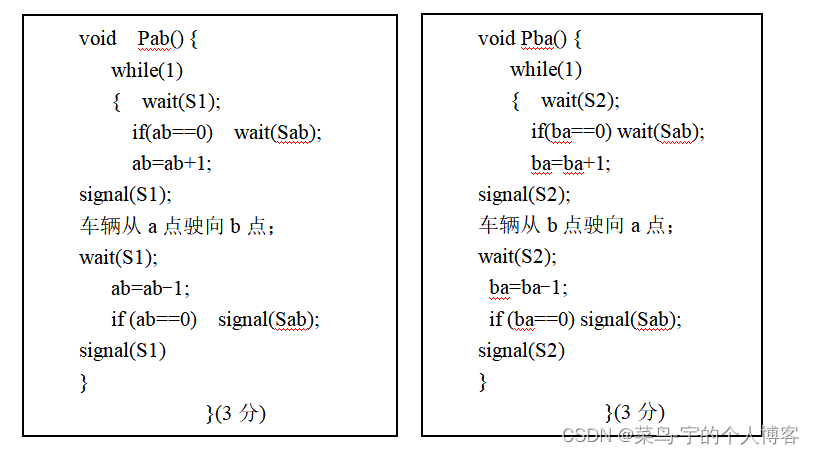
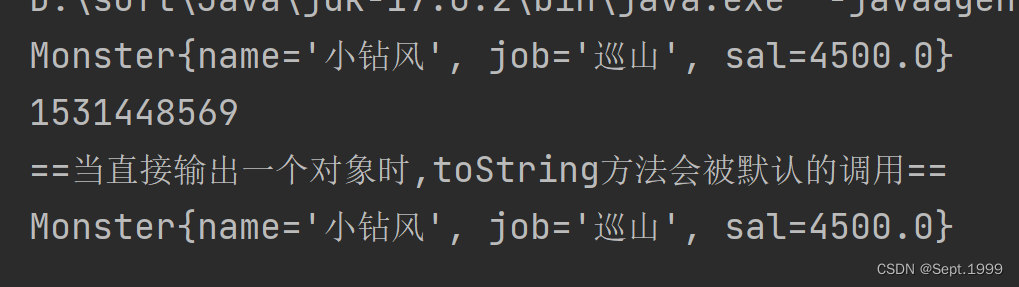

![[ Linux ] 进程信号递达,阻塞,捕捉](https://img-blog.csdnimg.cn/img_convert/dcda21a42163a97160a2c5354e5c5921.png)



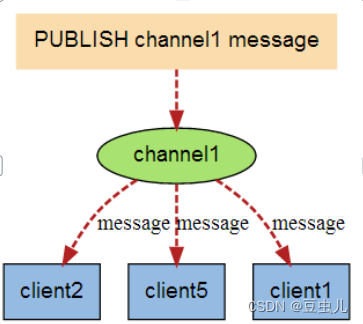
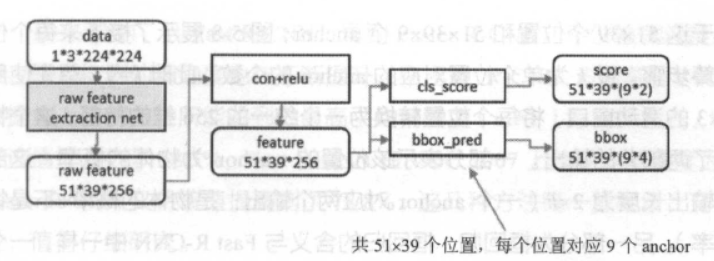
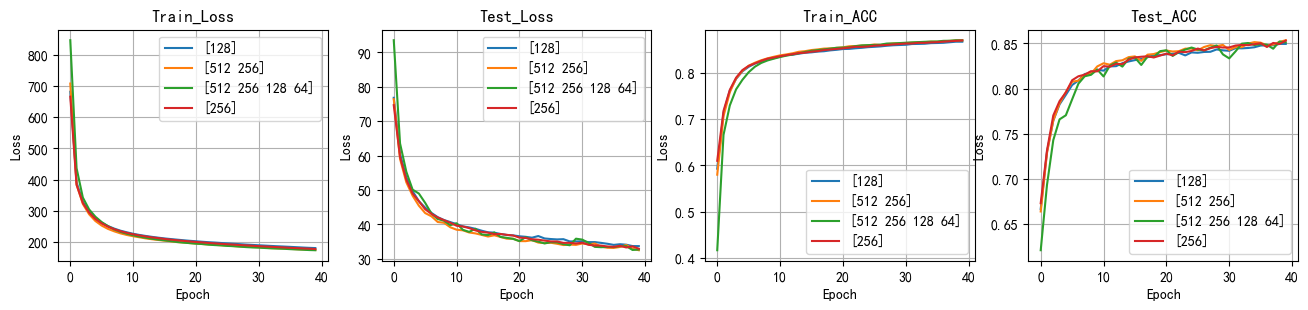
![[附源码]Node.js计算机毕业设计宠物短期寄养平台Express](https://img-blog.csdnimg.cn/43e2893260ea4addac1878d6bf8cc0a9.png)